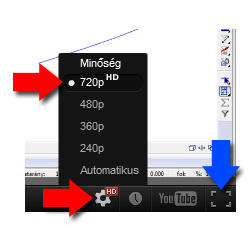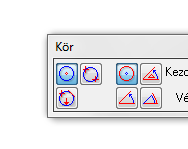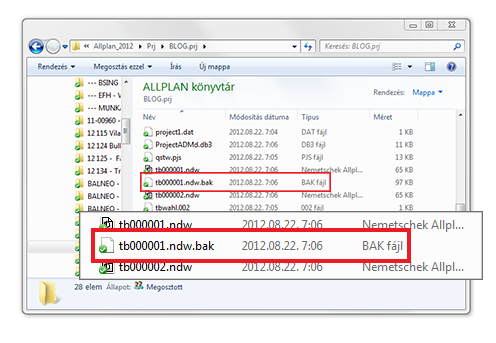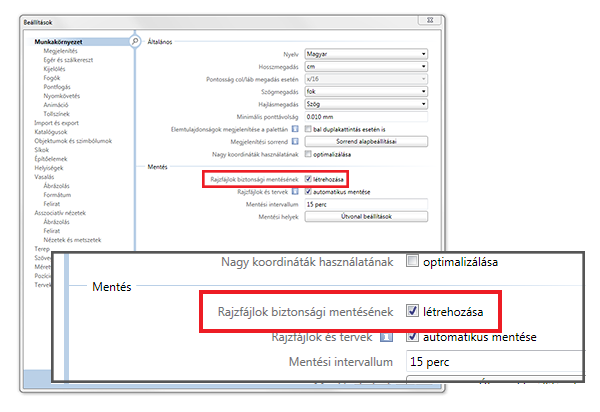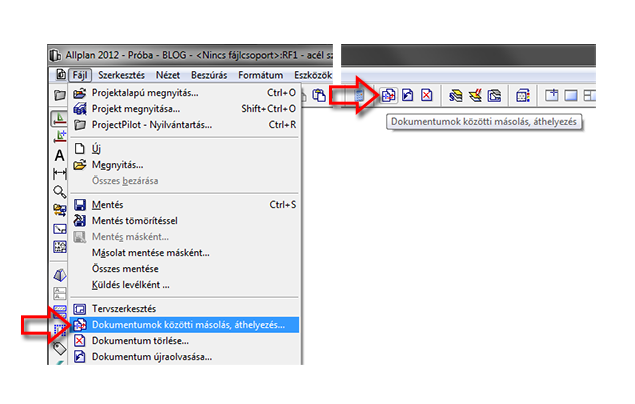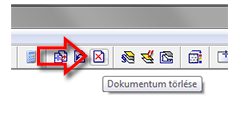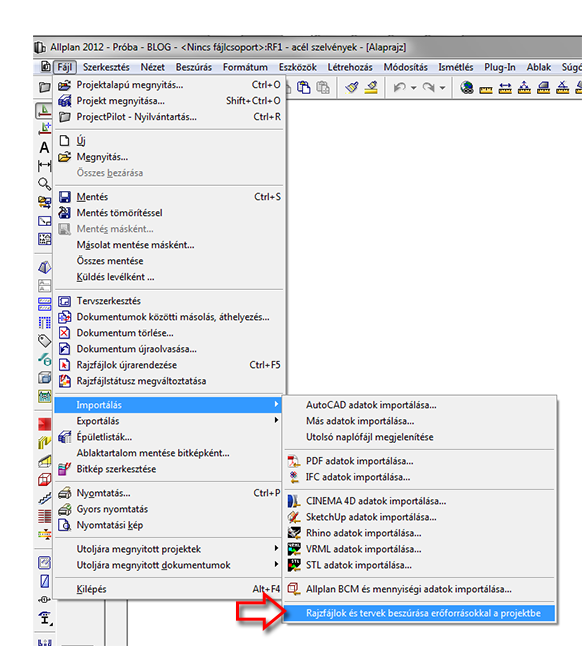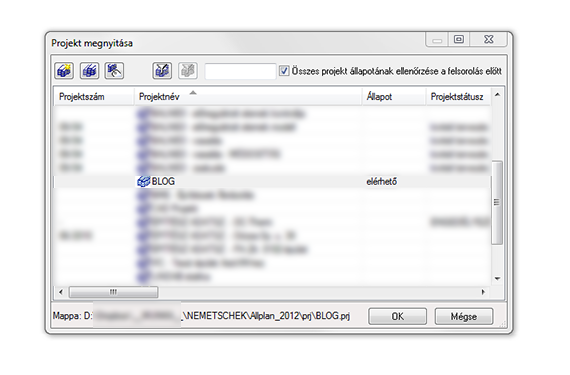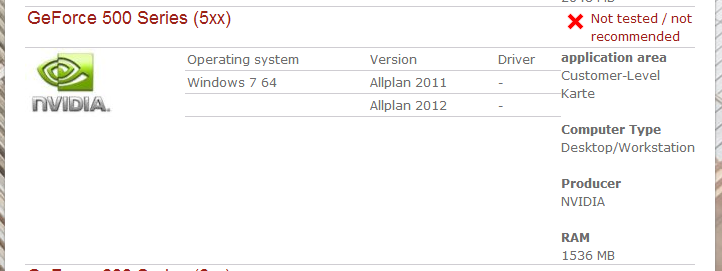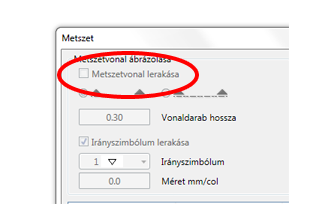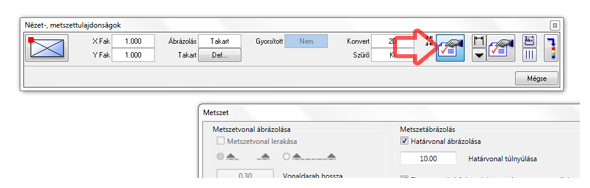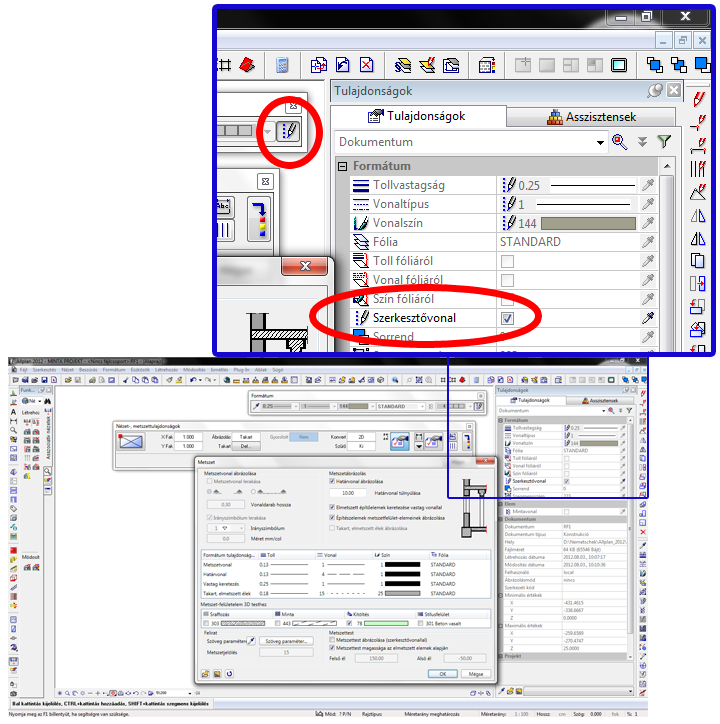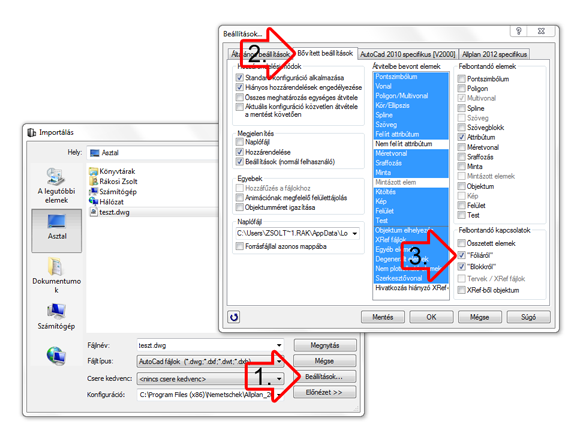Ha jól számoltam össze (remélem nem tévedek), akkor 11 különböző szituációt tudok felsorolni a kör szerkesztéséhez. Ismered mindet? Nem, akkor nézzük át egyesével!
A kör funkció változása az Allplan verziókban
Allplan 2008: új párbeszédablakot kapot a kör és a megadási lehetőségek között választani lehetett, hogy sugarat vagy átmérőt szeretnénk megadni, ami a következő verzióban el is tűnt, így most is csak sugarat lehet megadni.
Allplan 2009: a Kör és az Általános kör funkciókat összevonták a Kör funkcióba. Emlékszel előtte két kör funkció volt?
Kör középpontból
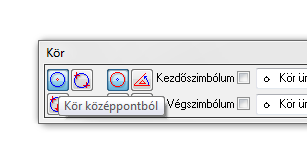
Szerintem ez a legkézenfekvőbb kör szerkesztés, mert így tudunk körzővel is kört rajzolni (Allplan 2008-ig ez volt a Kör funkció). Két lépésben tudod megszerkeszteni:
- add meg a kör középpontját,
- majd a sugarat kell meghatároznod, melyre három lehetőséged van:
a.) írd be a párbeszédsorba a sugár értékét,
b.) vagy add meg a kör egy pontját,
c.) vagy kattints egy elemre (vonal, poligon, kör, ellipszis, spline), mellyel érintő kört szeretnél szerkeszteni.
Ez 3 különböző szerkesztési szituáció már, de nézd meg a következő videóban is.
Kör két ponttal
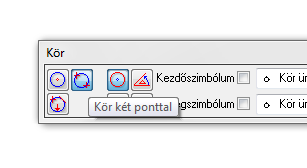
Bevallom nem emlékszem, hogy eddig használtam volna ezt a lehetőséget, na majd eztán
Ebben az esetben a kör két szemközti pontját kell megadnod, azaz az átlót. Nem írom le a lépéseket mert annyira egyszerű, de nézd meg a videóban is.
Ez plusz 1 szerkesztési szituáció.
Kör 2 ponttal és sugárral
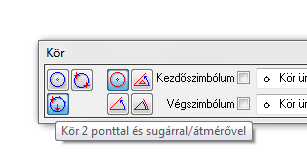
Az opció pontos neve Kör 2 ponttal és sugárral/átmérővel (Kreis über 2 Punkte und Radius/Durchmesser), de az átmérőt nem lehet megadni így én a nevéből is kihagytam, valamint lehet "csak" 3 ponttal megadni, akkor miért nem Kör 3 ponttal vagy 2 ponttal és sugárral, de nézzük hogyan működik.
A kör pontját pont megadással vagy érintő elemmel tudod megadni. Az érintő elem itt csak vonal, poligon vagy kör lehet. Így szerintem a következő esetekben tudod használni:
- ha ismered a szerkesztendő kör 3 pontját,
- ha ismered a kör 2 pontját és 1 érintő elemét,
- ha ismered a kör 1 pontját és 2 érintő elemét,
- ha ismered a kör 3 érintő elemét,
- ha ismered 2 pontját és a sugarát,
- ha ismered 1 pontját, 1 érintő elemét és a sugarát,
- ha ismered 2 érintő elemét és a sugarát.
A következő videóban bemutatom mind a 7 lehetőséget, itt sem írom fel a lépéseket.
Ha összeszámoljuk 3 + 1 + 7 = 11 különböző kör szerkesztést kapunk.
Próbáld ki mindet, és használd a későbbiekben!
Videó beállítások
Állíthatod a videó minőségét (piros nyilak) akár HD-ra is és teljes képernyőn is nézheted (kék nyíl).